|
コミスタ作業紹介トップへ 原稿テンプレ作成 原稿作成 原稿取り込み ベタ入れ 効果線 色味トーン貼り 背景トーン貼り 影トーン貼り ハイライト 白フチ 描き文字 ネーム入れ 書き出し 作業再開 修正 印刷 ================================================================================================== ■ベタ入れ ================================================================================================== ベタ入れをデジタルで行う利点は、やはり、やり直しが利く事です。 そして一つの効果として、ベタをトーンで処理する等の演出の時に、 予めベタを塗っておくと、選択範囲を取る素材として利用できます。 最大の利点としては、スキャナーで取り込んだベタは、 ツヤベタ等のヌキの細い部分が完全に白く飛んでしまい、 綺麗なヌキが表現されないので、その点でも、ベタをデジタルで描くというのは クオリティを上げるためには、一つの良い方法だと思います。 というか、担当さんに「アナログスキャンしたツヤベタが汚いので、 デジタルで描いてください」って言われたから、この方法を取っているだけですが。 レイヤーウィンドウのベタレイヤーをアクティブにします。 そして塗りたい箇所を選択ツール(ショートカットはW)で選択しておきます。 選択する事で、後ではみ出た所を消す手間と時間を省きます。  ショートカットPを何度か押すと、Gペンのペンツールが選択できます。 太さを任意で選び、ベタを塗りましょう。 ちょっとコミスタにおける描写系ツールの説明をば。 基本的にコミスタの描写は、黒(ベタ)、白(ホワイト)、透明(消しゴム)の3つです。 ペンツール(P)、塗りつぶしツール(G)、ブラシツール(B)、直線ツール(U)等の描写ツールは フォトショ同様、Altキーで色を抽出、選択する事が出来ます。 ツールバー(タテ長のウィンドウ)の右下に黒、白、透明のアイコンがあるのがそれです。 ベタや黒の線を選択すれば、黒の線を描くことが出来、 ホワイトやハイライトを書いた場所を選択すれば、白を描く事が出来、 透明部分(基本的に画面は白く表示されています)を選択すれば 描写ツールでも消しゴムと同じ機能が使うことが出来ます。  他の箇所も同様に、選択>ベタ入れを繰り返し、完成です。 ボクのように線画をキッチリつなげて描く人は有効な描き方なので、 是非、選択してからのベタ入れを多用してみてください。 おそらく、選択せずに入れたベタ入れ作業時間の、半分以下の時間で 作業を終わらせる事が出来ると思います。 逆に線画をつなげないペン入れをしている方は、選択ツールを多用しない事をオススメします。 結局は「選択する」という1クッションを置く事で、今までのベタ入れとは 勝手が違い、納得いくベタ入れができないと思うからです。  ================================================================================================== ■一味違ったベタ入れ ================================================================================================== レイヤーウィンドウの左上のアイコンをクリックすると、 黒と白の表示色を変えることが出来ます。 これで線画との差別化、バランスを見ることが容易くなります。 もう一度アイコンをクリックすると黒に戻ります。 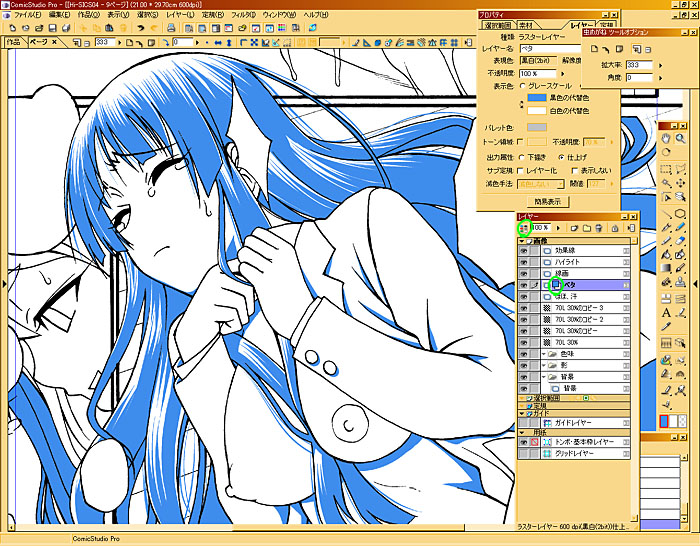 ================================================================================================== ■ページの回転、反転について ================================================================================================== コミスタの使える機能として、アナログ原稿のように原稿を回転させる事で 自分の手のストロークに合った線をひく事が出来ます。 緑色で囲ったアイコンが、その機能を司る部分です。 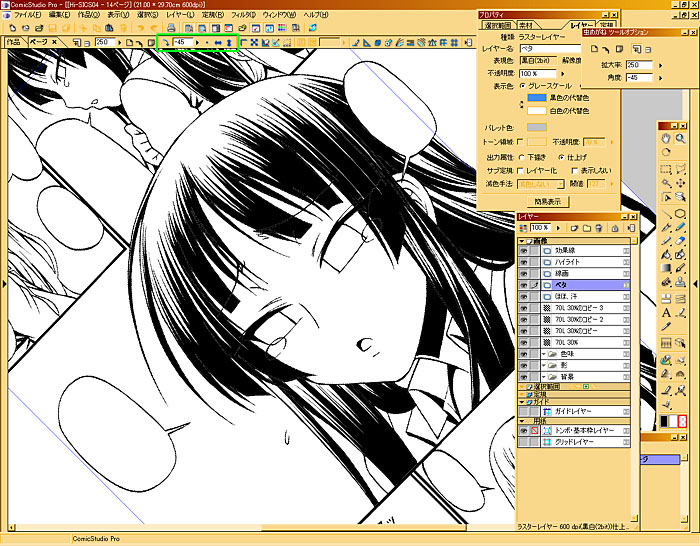 数字の右側の三角形のアイコンをクリックすると、画像のようなウィンドウが表示されます。 ▲▲をクリックすると45度ずつ回転します。 ▲をクリックすると1度ずつ回転します。 上にクリックすると原稿が時計回りで回り、下にクリックすると反時計回りに回ります。  緑色のアイコンをクリックすると左右逆転します。 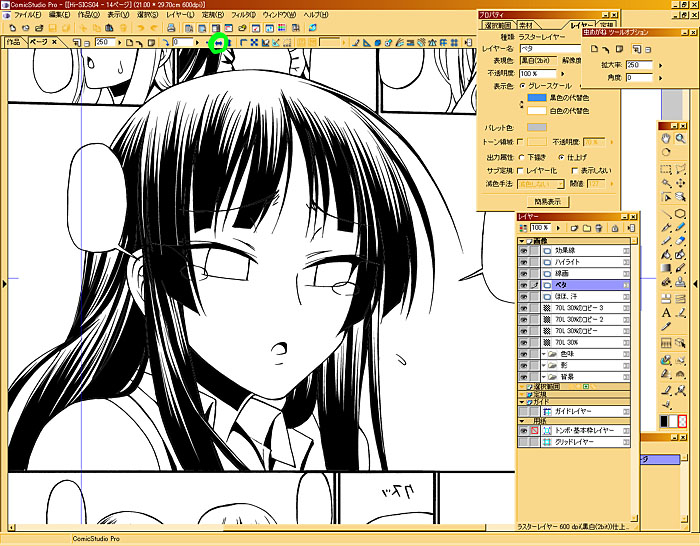 緑色のアイコンをクリックすると上下が逆転します。 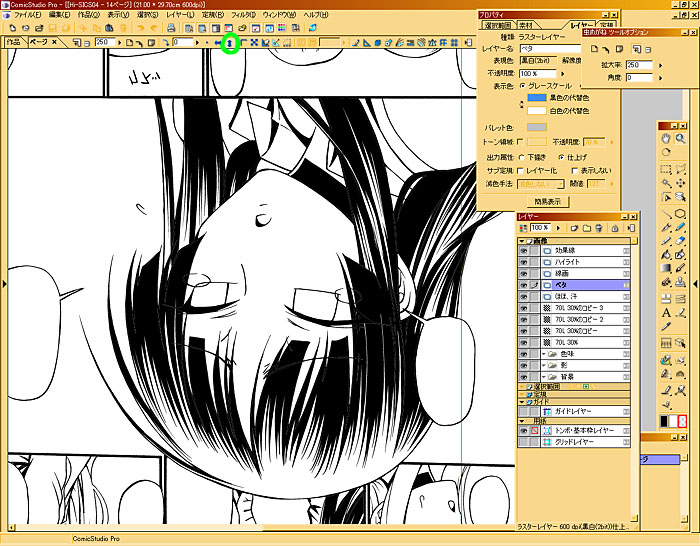 ================================================================================================== 次の工程へ ================================================================================================== コミスタ作業紹介トップへ 原稿テンプレ作成 原稿作成 原稿取り込み ベタ入れ 効果線 色味トーン貼り 背景トーン貼り 影トーン貼り ハイライト 白フチ 描き文字 ネーム入れ 書き出し 作業再開 修正 印刷 |